Microsoftin Windows 10 -käyttöjärjestelmässä on ominaisuus, jota Microsoft kutsuu (päivitä) toimitusoptimointiin.
Ominaisuus käyttää paikallisia verkko- tai Internet-lähteitä päivitysten toimittamiseen koneille, joissa on Windows 10. Periaatteessa vertaisverkkoavusteinen päivitystoimitus.
Toimituksen optimointi on oletuksena käytössä kaikissa Windows 10 -versioissa. Windows 10: n Enterprise- ja Education-versioissa ja tavallisissa versioissa, kuten Pro tai Home, on kuitenkin ero.
Kaikki Enterprise- ja Education-versiot on määritetty käyttämään vain yritysverkon tietokoneita vertaiskäyttäjinä. Toisaalta Windows 10: n kuluttajaversiot on määritetty käyttämään paikallisia ja Internet-vertaisia päivitysten yhteydessä.
Windows 10 -päivityksen toimitusoptimointi

Vertaisten sisällöntuottamiseen käytettyjen asiakkaiden on täytettävä tietyt vaatimukset. Laitteissa on oltava vähintään 4 gigatavua RAM-muistia ja 256 gigatavua kiintolevytilaa.
Toimituksen optimointia käytetään tällä hetkellä vain suurempiin päivityksiin, kuten kumulatiivisiin päivityksiin tai ominaisuuspäivityksiin, kuten äskettäin julkaistuan vuosipäivän päivitykseen.
Jos se on käytössä ja se on oletuksena, tietokonettasi tai laitettasi voidaan käyttää päivitysten toimittamiseen muille Windows 10 -käyttäjille, ja se voi ladata päivityksiä vertaiskäyttäjiltä, ei Windows Update -sovellukseen.
Koko prosessi näyttää seuraavalta:
- PC tarkistaa WSUS: n saadakseen selville päivitykset.
- Päivityksiä, jotka vastaavat PC: n päivityskäytäntöä, tietokone tarkistaa Delivery Optimization -palvelun kanssa, onko käytettävissä paikallisia verkko- tai Internet-lähteitä, joille on jo päivitetty (perustuen Delivery Optimization -palvelun määrityksiin).
- Jos vertaistujia löydetään, tietokone yrittää ladata päivitykset näistä järjestelmistä.
- Päivityksissä, joita ei ole saatavana, ja päivityksissä, joita ei voida noutaa muista syistä, käytetään sen sijaan WSUS-järjestelmää.
Toimituksen optimoinnin määrittäminen
Ensimmäinen asia, jonka haluat ehkä tarkistaa, on tietokoneen toimitusoptimoinnin kokoonpano.
- Avaa Asetukset-sovellus pikanäppäimen Windows-I avulla.
- Siirry kohtaan Päivitys ja suojaus> Windows Update> Lisäasetukset> Valitse, miten päivitykset toimitetaan.
Sivulla luetellaan, onko laitteen toimitusoptimointi käytössä ja miten se määritetään. Voit kytkeä toiminnon päälle tai pois päältä sivulla ja vaihtaa "tietokoneet paikallisessa verkossa" ja "tietokoneet paikallisessa verkossa ja tietokoneissa Internetissä" välillä. Jälkimmäinen määrittelee päivityslähteet ja kohteet, jos Toimituksen optimointi on käytössä.
Vaikka saat joitain vaihtoehtoja hallita toimitusten optimointia Asetukset-sovelluksen avulla, useita puuttuu.
Ryhmäpolitiikka
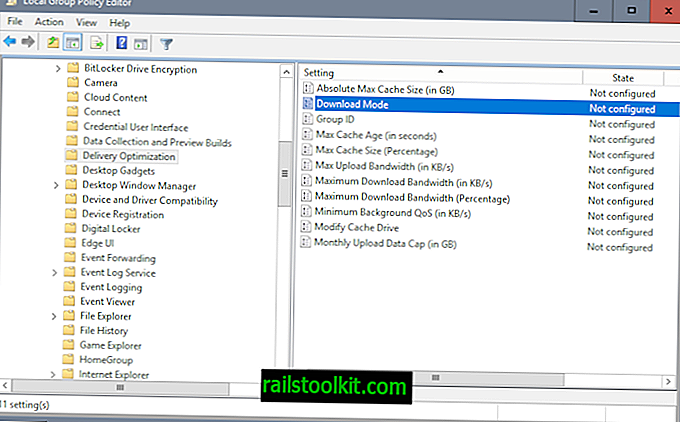
Voit määrittää toimituksen optimoinnin paikallisen ryhmäkäytäntöeditorin avulla.
- Napauta Windows-näppäintä, kirjoita gpedit.msc ja paina enter.
- Siirry kohtaan Tietokonekokoonpano> Hallinnolliset mallit> Windows-komponentit> Toimituksen optimointi vasemmalla olevalla puuhierarkialla.
Useat käytännöt on lueteltu kohdassa Toimituksen optimointi. Tärkein on lataustila, joka määrittelee, onko toimitusoptimointi käytössä ja miten sitä käytetään.
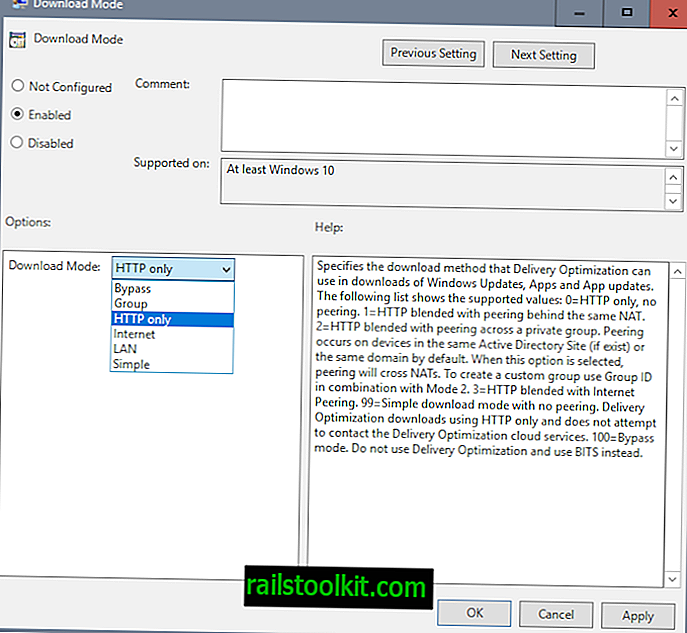
Voit asettaa lataustilan yhdelle seuraavista arvoista:
- 0: Vain WSUS.
- 1: Toimituksen optimointi vain saman NAT: n takana. (Windows 10: n Enterprise- ja Education-versioiden oletusasetus)
- 2: Vain yksityinen ryhmä: joko sama Active Directory -sivusto tai sama verkkotunnus.
- 3: Toimituksen optimointi käyttää LAN- ja Internet-vertaisia. (Oletus Windows 10 Pro- ja Home-versioille)
- 99: Yksinkertainen lataustila. Toimituksen optimointi käyttää vain HTTP: tä, ei ota yhteyttä Toimituksen optimointi pilvipalveluihin.
- 100: Ohitustila: Toimituksen optimointia ei käytetä ollenkaan, sen sijaan käytetään BITS: ää.
Myös seuraavat käytännöt toimitetaan. Huomaa, että ne muokkaavat erilaisia toimitusoptimoinnin asetuksia. Jos poistat ominaisuuden käytöstä, niitä ei tarvitse määrittää.
- Absoluuttinen enimmäisvälimuistin koko (Gt) - Määrittää enimmäiskoon Gigatavuina toimitusoptimoinnin välimuistista.
- Ryhmän tunnus : On asetettava GUID- tunnukseksi . Käytetään luomaan yksi ryhmä paikallisverkon peeringille sivukonttoreille, jotka sijaitsevat eri verkkotunnuksissa tai eivät ole samassa lähiverkossa.
- Suurin välimuistin ikä (sekunteina) : Oletusarvo on 3 päivää. Määrittää enimmäisajan sekunteina, jolloin tiedostoja pidetään Toimituksen optimointi -välimuistissa.
- Välimuistin enimmäiskoko (prosentteina) : Oletusarvo on 20%. Määrittää välimuistin enimmäiskoon, jota jakelun optimointi käyttää, prosentteina käytettävissä olevan levyn koosta.
- Maksimi lähetyskaistanleveys (KB / s) : Oletusarvo on rajoittamaton (0). Tämä arvo määrittää toimitusoptimointipalvelun enimmäislähetyskaistanleveyden.
- Suurin latauskaistanleveys (kt / s) : Oletusarvo on rajoittamaton (0). Arvo määrittää palvelun suurimman latauskaistanleveyden.
- Suurin latauskaistanleveys (prosentteina) : Oletusarvo on rajoittamaton (0): Arvo määrittää suurimman latauskaistanleveyden prosentteina.
- Vähimmäislaatuinen taustataso (KB / s) : Oletusarvo on 500 KB / s. Määrittää palvelun laadun enimmäisnopeuden kilotavuina sekunnissa.
- Muokkaa välimuistiasemaa : Määritä mukautettu asema, jota Delivery Optimization -sovelluksen tulisi käyttää välimuistiinsa.
- Kuukausittainen lähetysdatan korkki (GB) : Oletusarvo on 200 gigatavua. Määrittää gigatavujen enimmäismäärän, jonka jakelun optimointi on sallittua ladata Internet-vertaisiin.
Toimituksen optimoinnin hallitseminen rekisterin kautta

Voit hallita ominaisuutta myös rekisterin avulla.
- Napauta Windows-näppäintä, kirjoita regedit ja paina enter.
- Vahvista UAC-kehote.
Pääavain on HKEY_LOCAL_MACHINE \ SOFTWARE \ Microsoft \ Windows \ CurrentVersion \ DeliveryOptimization \ Config.
Tarkista, onko DODownloadMode -vaihtoehto lueteltu sen alla. Jos ei, napsauta hiiren kakkospainikkeella Config ja valitse Uusi> Dword (32-bittinen) arvo ja nimeä se DODownloadMode.
Näppäin hyväksyy samat arvot kuin yllä olevassa ryhmäkäytännössä luetellut lataustila ( 0 = pois päältä, 1 = päällä, mutta vain paikallisessa verkossa, 2 = päällä, vain paikallisen verkon yksityinen peering, 3 = paikallisessa verkossa ja Internetissä, 99 = yksinkertaisesti lataustila, 100 = ohitustila).
Lisätietoja on Technetissä.














